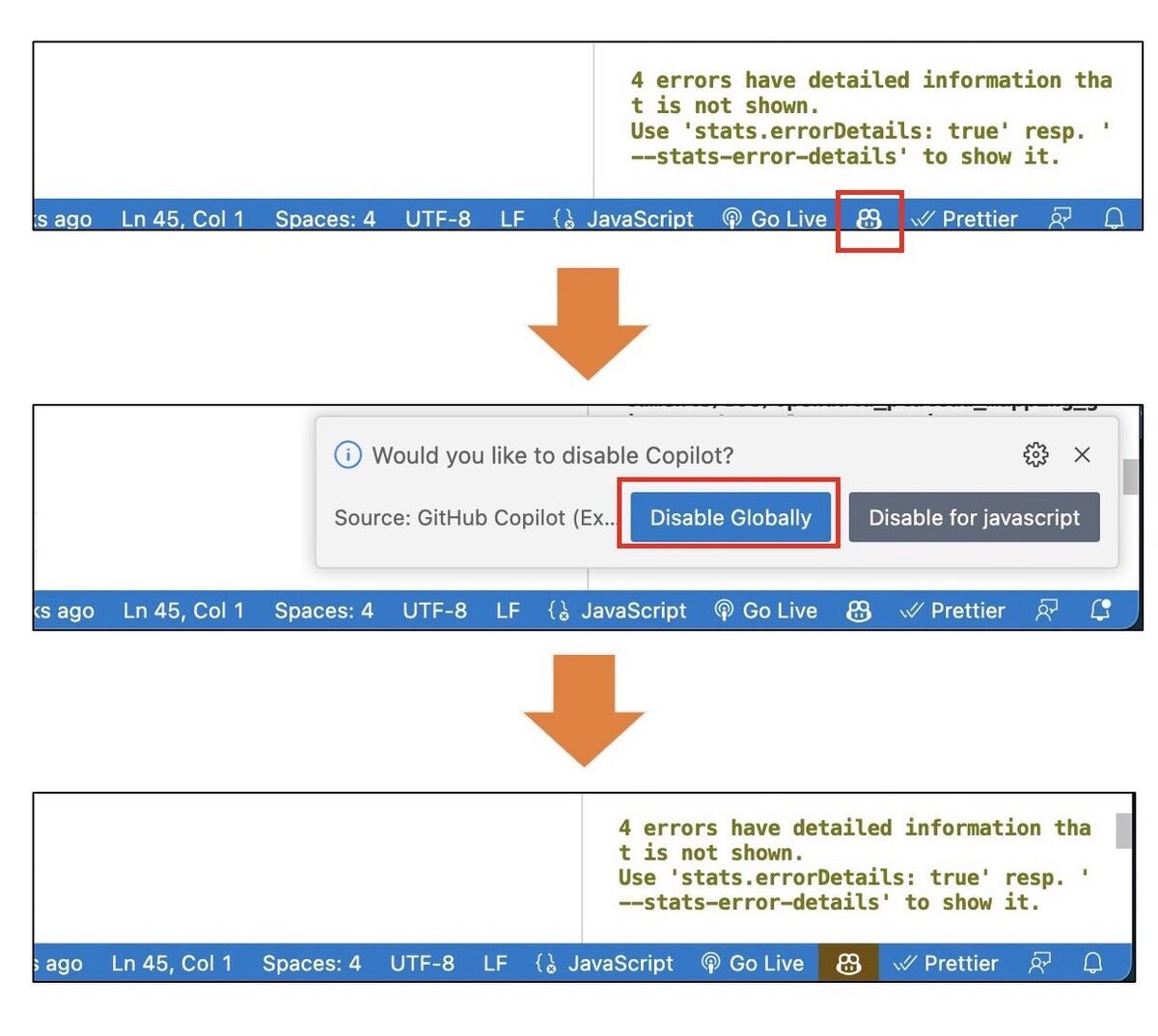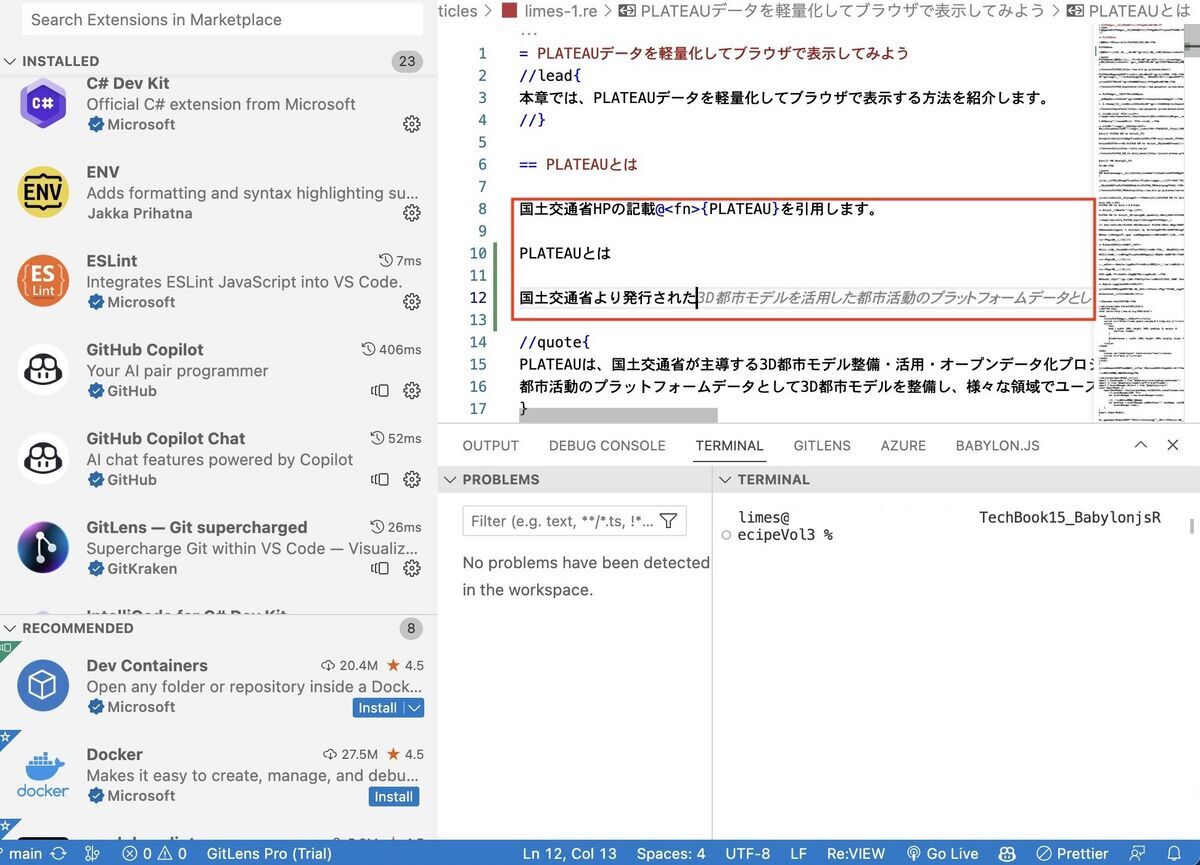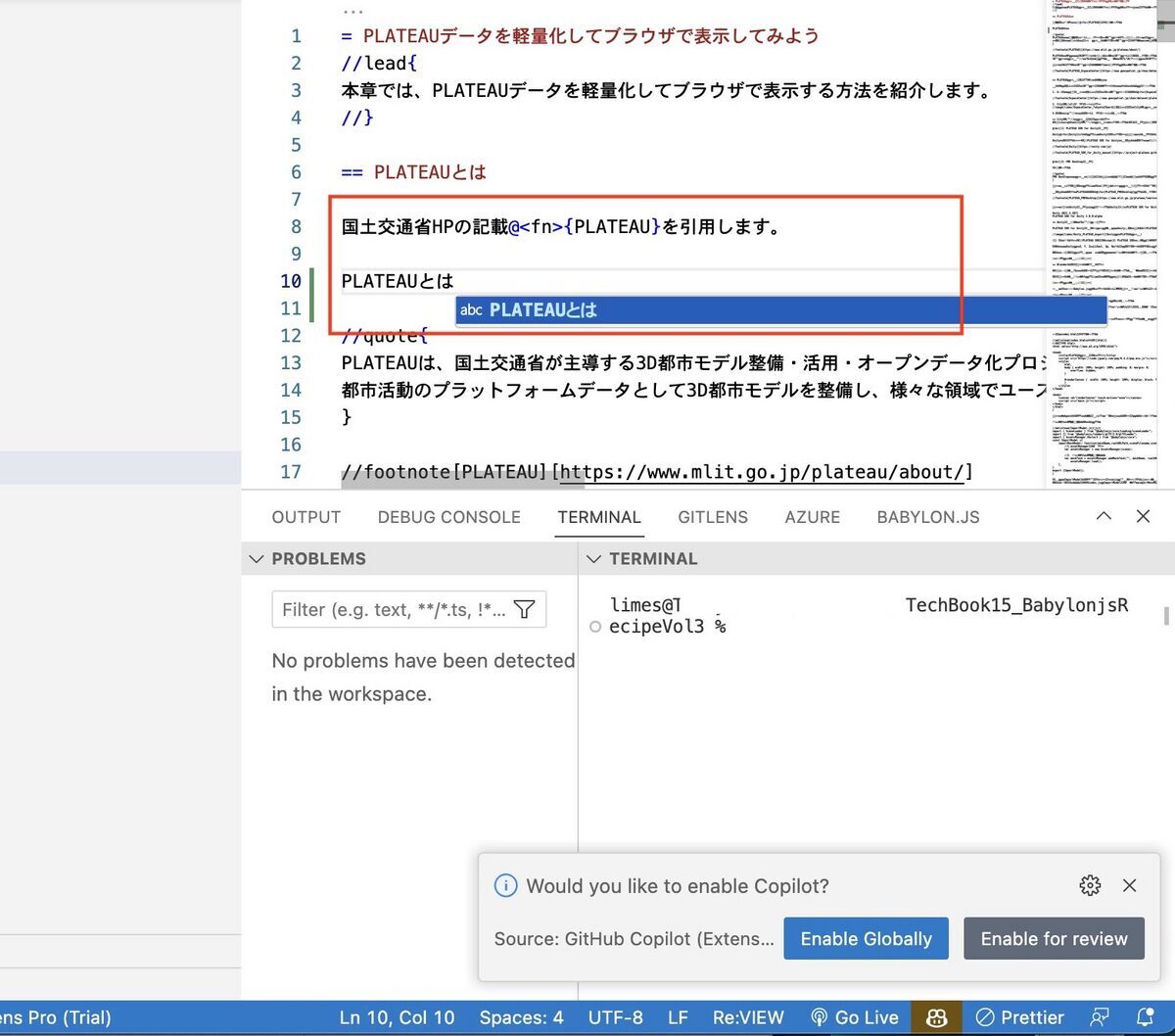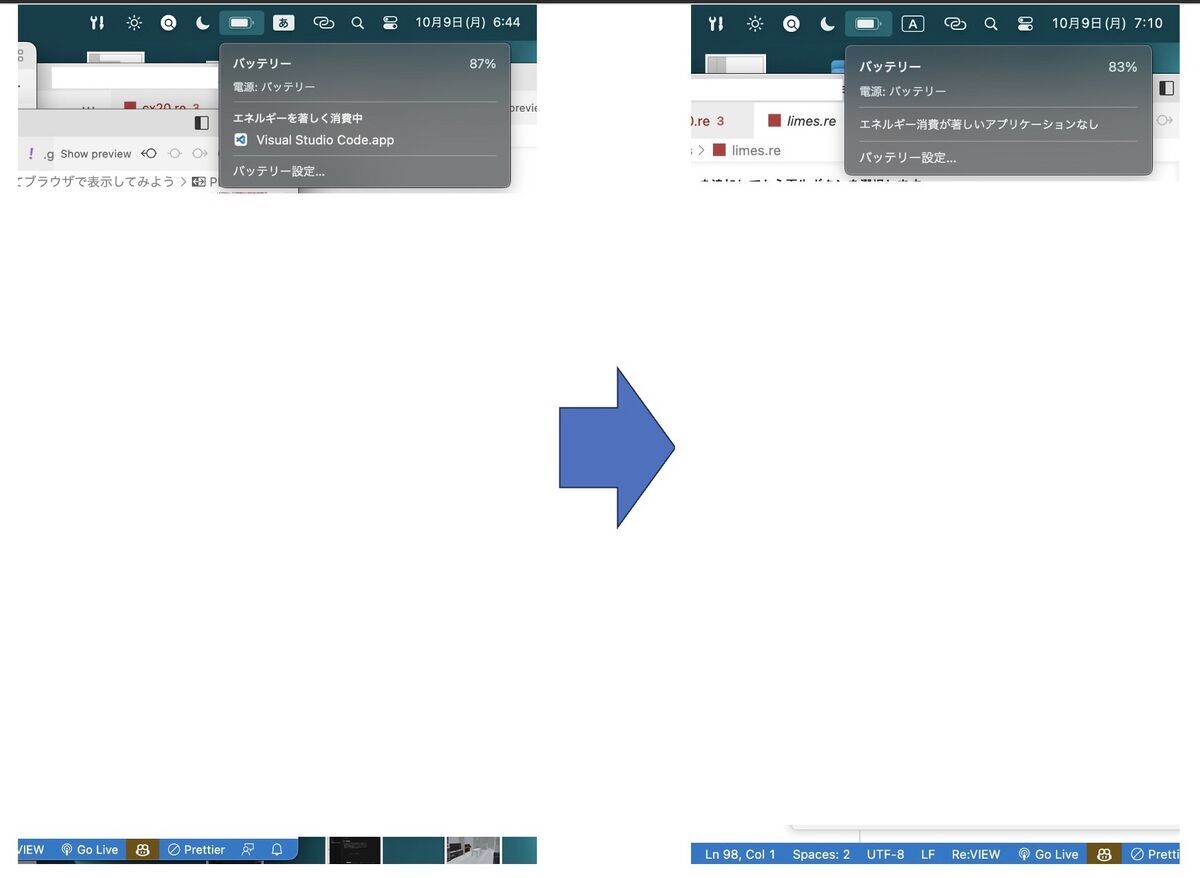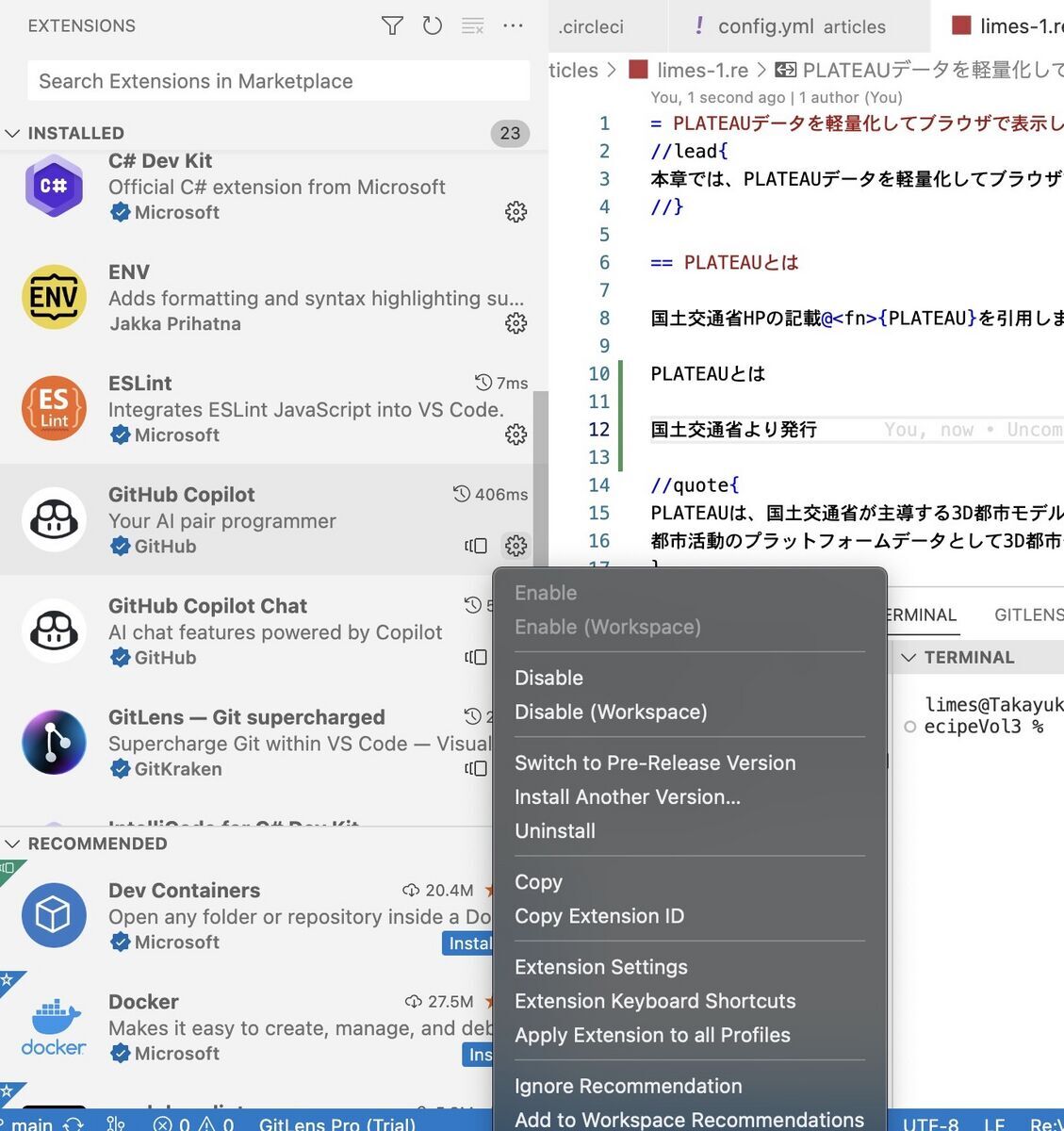GitHub CopilotをVisual Studio Codeで使うと、ソースコードの候補を出してくれて便利です。
しかし、常時プロセスが動いているためか、Copilotを使っているとバッテリー消費が早くなるように感じました。
定量的な測定はしていないのですが、Copilotを無効化したところ少しバッテリー消費が収まりました。
そこで、簡単な方法ではありますが、Copilotを無効化する方法を解説します。
1. GitHub Copilotとは
このように記載されています。
GitHub Copilot は AI ペア プログラマーです。 GitHub Copilot を使うと、エディター内で行全体または関数全体の候補を得ることができます。
引用元:GitHub Copilot のクイック スタート - GitHub Docs
数文字書くだけで候補になりそうな宣言や関数の記述を出してくれてすごく便利です。私の周りでは、もうCopilotを使わない生活に戻れない!という声も聞きます。
導入方法や使い方などはすでに色々な記事があるので省略します。例えば以下の記事がわかりやすいです。
2. GitHub Copilotを無効化する方法
本題です。
Visual Studio CodeでGitHub CopilotのExtentionを入れると、画面の右下にアイコンが追加されます。
このアイコンを右クリックして、Disable Globallyを選択するとアイコンの色が変わります。
無効化すると、入力した内容の候補が表示されなくなります。以下は技術書典15向けに書いている執筆内容の例です。
GitHub Copilotを無効にしてからしばらくすると、エネルギー消費が激しいアプリケーションとして表示されていたVisual Studio Codeが消えました。
(スクリーンショットを撮ったのが20分程度後なだけなので、実際はもう少し早い可能性があります)
ちなみに、Extentionの画面からもDisableにできるようですが、これを実行しても変化しなかったです(操作方法が悪かったのかもしれません)。
3. おわりに
シンプルな話ですが見つからなかったので書いてみました。
あと、本題とはずれますが、今回お見せしたようにCopilotはプログラムだけではなく、執筆時の文章の候補も出してくれます。色々とできて便利ですね。